File ZIP adalah kompresi data yang dibuat oleh Phil Katz dengan proses yang lebih cepat daripada file kompresi RAR. Namun, proses yang memangkas waktu lebih cepat ini memiliki ukuran file hasil kompresi data yang lebih besar daripada jenis file kompresi sejenisnya yaitu RAR. Selain itu, file kompresi ZIP juga sudah banyak built-in di berbagai platform, sedangkan RAR hanya di beberapa platform yang sudah built-in saja.
Kemudian, untuk jenis file kompresi satu lagi yaitu RAR, diciptakan oleh Eugene Roshal yang menawarkan hasil ukuran kompresi yang tidak terbatas. Hal inilah yang membuat eksistensi file RAR ini tetap diminati oleh banyak orang.
Hasil kompresi kompresi RAR yang berkualitas tinggi dapat mengompresi file hingga 70% dari ukuran asli sebuah data. Sedangkan, pada file ZIP hanya dapat mengompresi sekitar 60% saja dari ukuran asli sebuah file. Pada kesempatan ini, saya akan menjelaskan cara membuat file ZIP/RAR dengan atau tanpa password. Yuk ikuti langkah-langkah di bawah ini.
2 Cara Membuat File ZIP/RAR di Windows 10
Salah satu hal yang paling penting dalam memilih suatu alat untuk melakukan sesuatu yaitu tidak lupa untuk memikirkan proteksi keamanan dari masing-masing file kompresi. Walaupun sekilas terlihat sama, ternyata keduanya memiliki sistem keamanan yang berbeda.
File RAR telah dipasang proteksi keamanan di dalam RAR itu sendiri tersebut sedangkan untuk file ZIP membutuhkan aplikasi tambahan untuk pengaturan password.
Oleh karena itu, jika ingin menggunakan file ZIP untuk mengamankan sebuah data, sebaiknya unduh dan install terlebih dahulu aplikasi pendukung pada perangkat Anda. Pada artikel ini, saya menggunakan aplikasi WinRAR. Silakan download aplikasi Winrar melalui link berikut ini..
[ez-toc]
Cara 1: Membuat File ZIP / RAR Tanpa Password
File RAR
1. Pilih atau blok data yang ingin di RAR > klik kanan pada file yang telah dipilih > pilih WinRAR > Pilih Add to “[nama_file].rar”.
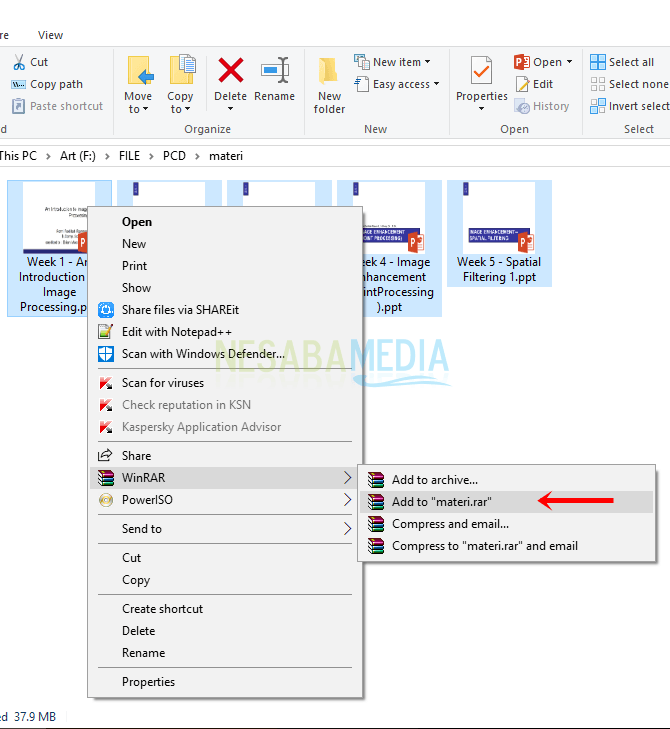
2. Tunggu hingga proses kompresi selesai.
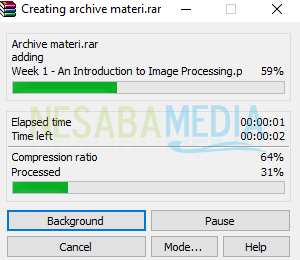
3. File telah berhasil di kompresi RAR.
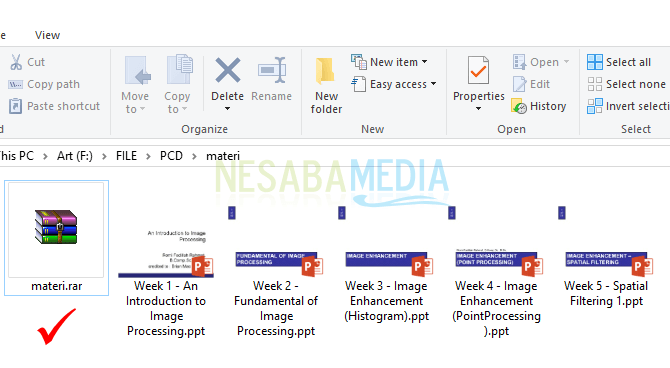
File ZIP
Khusus untuk cara ini, saya menawarkan langkah-langkah lain mengkompresi file ZIP yaitu tanpa aplikasi tambahan. Jika Anda ingin menggunakan aplikasi tambahan, tidak masalah.
1. Pilih atau blok data yang ingin di ZIP > klik kanan pada file yang telah dipilih > pilih Send to > pilih Compressed (zipped) folder.
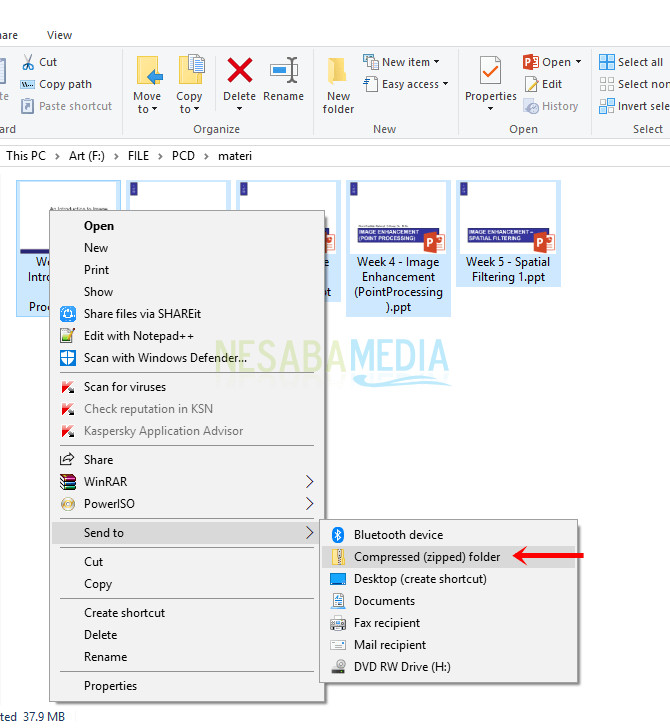
2. Tunggu hingga proses kompresi selesai.
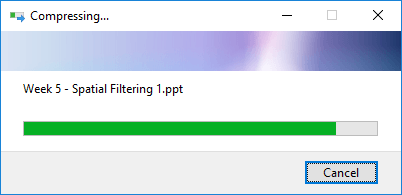
3. File telah berhasil di kompresi ZIP.
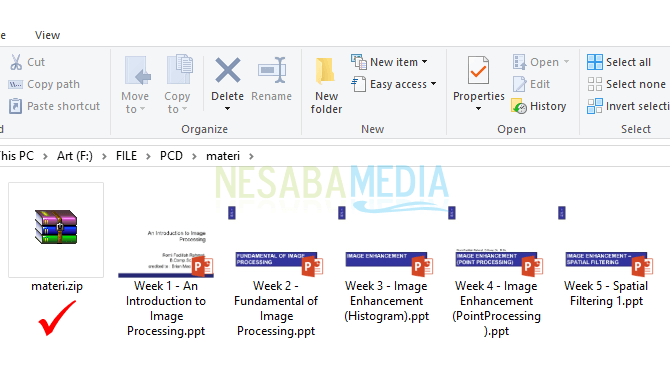
Cara 2: Membuat File ZIP/RAR dengan Password
Pada cara kedua ini, saya menggabungkan cara antara membuat file ZIP/RAR dengan password, karena langkah yang dilakukan sama. Hanya cukup mengganti format file kompresinya saja.
1. Pilih atau blok data yang ingin di RAR/ZIP > klik kanan pada file yang telah dipilih > pilih WinRAR > Pilih Add to archive.
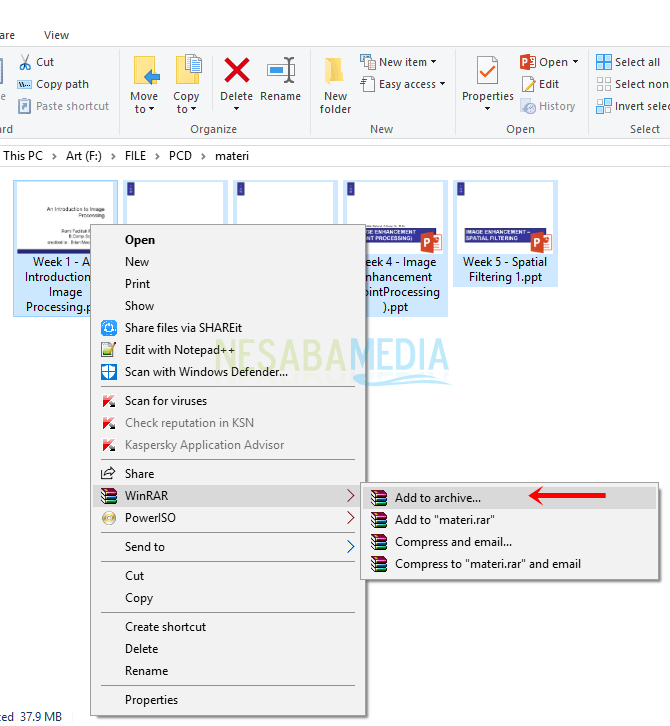
2. Kemudian isi nama file > pilih format kompresi (RAR atau ZIP) > lalu pilih Set password… untuk membuat password.
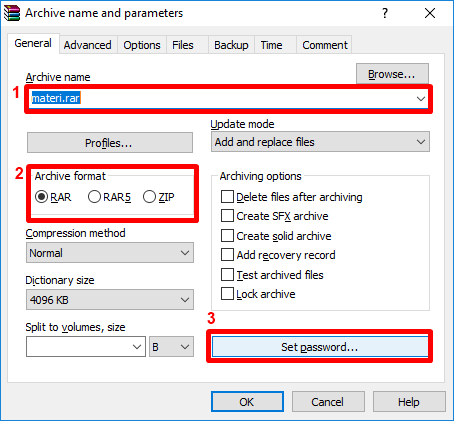
3. Selanjutnya masukkan password dan ulangi kembali password yang telah Anda masukkan untuk verifikasi > lalu pilih OK.
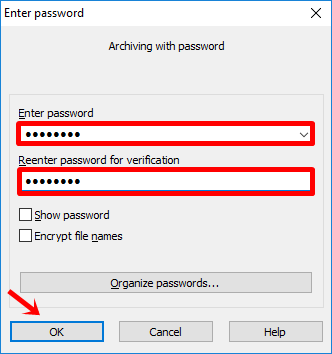
4. Silakan pilih OK.
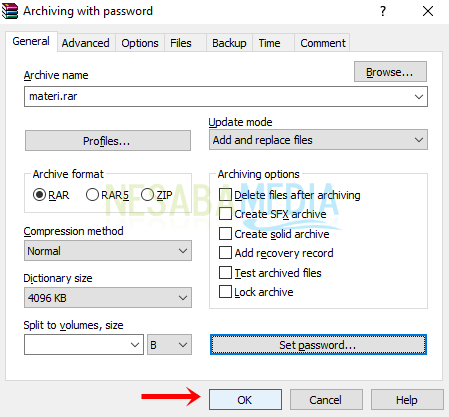
5. Tunggu hingga proses kompresi selesai.
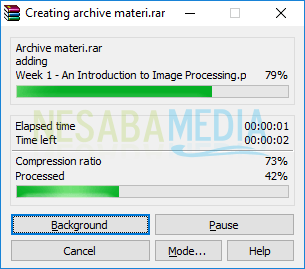
6. File telah berhasil dikompresi dengan tambahan password.
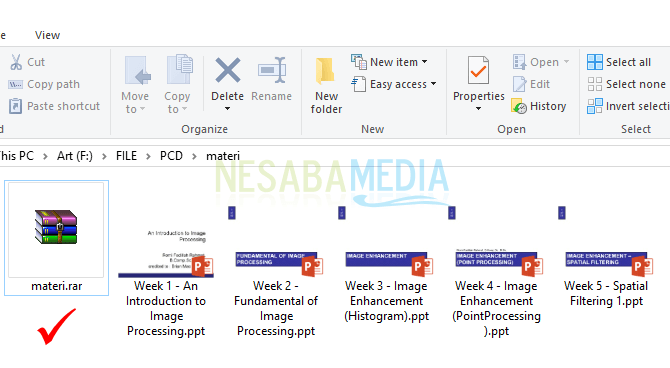
7. Jika langkah-langkah yang Anda lakukan sudah benar, apabila Anda membuka file kompresi tersebut, maka akan muncul kotak dialog yang meminta Anda untuk memasukkan password yang telah dibuat.
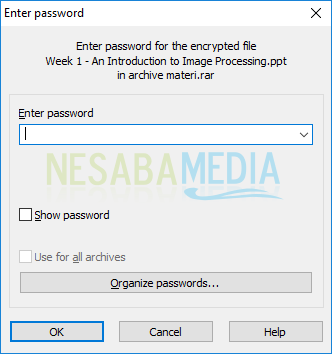
Mudah bukan cara membuat file ZIP/RAR dengan atau tanpa password? Sebaiknya pilih sesuai kebutuhan Anda. Jika Anda hanya sekadar mengirim file dengan ukuran yang kecil dan tanpa perlu keamanan, Anda dapat mengompresi data Anda dengan file ZIP yang dapat memangkas waktu prosesnya. Namun, jika sebaliknya, Anda dapat menggunakan file RAR yang memiliki kekurangan lebih lambat dalam melakukan proses kompresi.
Semoga tutorial diatas bermanfaat untuk Anda. Tetap kunjungi Nesabamedia untuk mendapatkan info terbaru dan menarik mengenai teknologi.
Editor: Muchammad Zakaria
Download berbagai jenis aplikasi terbaru, mulai dari aplikasi windows, android, driver dan sistem operasi secara gratis hanya di Nesabamedia.com:












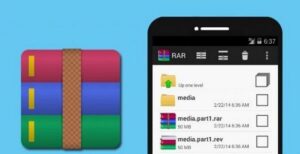

SUBHANALLAH JOSSS, TERIMAKASIH 🙂
Bermanfaat. Jazakallah khoir